|
KIRBY
 Ringrazio Annie per avermi permesso di tradurre i suoi tutorial.
Ringrazio Annie per avermi permesso di tradurre i suoi tutorial.

Porta con te l'immagine per tenere il segno.

Se vuoi stampare


|
qui puoi trovare qualche risposta ai tuoi dubbi.
Se l'argomento che ti interessa non è presente, ti prego di segnalarmelo.
Questo tutorial è stato scritto con CorelX9 e tradotto con CorelX, ma può essere realizzato anche con le altre versioni di PSP.
Dalla versione X4, il comando Immagine>Rifletti è stato sostituito con Immagine>Capovolgi in orizzontale,
e il comando Immagine>Capovolgi con Immagine>Capovolgi in verticale.
Nelle versioni X5 e X6, le funzioni sono state migliorate rendendo disponibile il menu Oggetti.
Con il nuovo X7 sono tornati i comandi Immagine>Rifletti e Immagine>Capovolgi, ma con nuove funzioni.
Vedi la scheda sull'argomento qui
versione francese qui
Le vostre versioni qui
Occorrente:
Materiale qui
Per il tube e la maschera grazie Lecture33 e Narah.
(in questa pagina trovi i links ai siti degli autori).
Filtri:
in caso di dubbi, ricorda di consultare la mia sezione filtri qui
Filters Unlimited 2.0 qui
DSB Flux - Center Mirror, Blast qui
Simple - Half Wrap, Top Left Mirror qui
Toadies - What are you qui
Alien Skin Eye Candy 5 Impact - Glass qui
I filtri Toadies e Simple si possono usare da soli o importati in Filters Unlimited
(come fare vedi qui)
Se un filtro fornito appare con questa icona  deve necessariamente essere importato in Filters Unlimited. deve necessariamente essere importato in Filters Unlimited.

non esitare a cambiare modalità di miscelatura e opacità secondo i colori utilizzati.
Nelle ultime versioni di PSP non c'è il gradiente di primo piano/sfondo (Corel_06_029)
Puoi usare i gradienti delle versioni precedenti.
Trovi qui i gradienti Corel X.
Metti il preset  nelle cartelle del filtro Alien Skin Eye Candy 5 Impact>Settings>Glass. nelle cartelle del filtro Alien Skin Eye Candy 5 Impact>Settings>Glass.
Cliccando sul file una o due volte (a seconda delle tue impostazioni),
automaticamente il preset si installerà nella cartella corretta.
perchè uno o due clic vedi qui
Se preferisci, puoi importare direttamente il preset nel corso del tutorial
Come fare vedi la scheda del filtro Eye Candy qui
Metti le selezioni nella cartella Selezioni.
Apri la maschera in PSP e minimizzala con il resto del materiale.

1. Apri una nuova immagine trasparente 650 x 500 pixels.
2. Imposta il colore di primo piano con il colore chiaro #ebe5cb
e il colore di sfondo con il colore scuro #63484d.

Passa il colore di primo piano a Gradiente di primo piano/sfondo, stile Radiale.

3. Riempi  l'immagine trasparente con il gradiente. l'immagine trasparente con il gradiente.
4. Livelli>Duplica.
Immagine>Rifletti.
Cambia la modalità di miscelatura di questo livello in luce diffusa.
5. Livelli>Unisci>Unisci giù.
6. Effetti>Plugins>DSB Flux - Center Mirror.

7. Modifica>Copia.
8. Immagine>Aggiungi bordatura, simmetriche non selezionato, colore di primo piano.

9. Effetti>Plugins>Simple - Half Wrap.
10. Effetti>Effetti di immagine>Motivo unico.
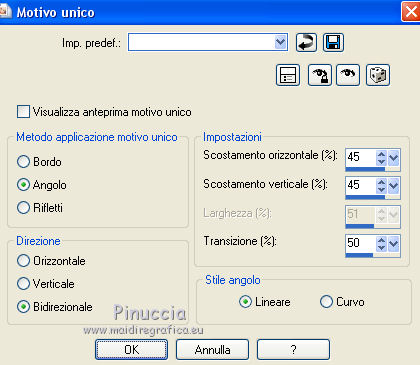
11. Livelli>Nuovo livello raster
12. Attiva lo strumento Selezione 
(non importa il tipo di selezione impostato, perchè con la selezione personalizzata si ottiene sempre un rettangolo)
clicca sull'icona Selezione personalizzata 
e imposta i seguenti settaggi.
 
13. Riempi  la selezione con il colore di sfondo. la selezione con il colore di sfondo.
Selezione>Deseleziona.
14. Livelli>Duplica.
Immagine>Rifletti.
Immagine>Capovolgi.
Livelli>Unisci>Unisci giù.
15. Effetti>Effetti 3D>Sfalsa ombra, colore nero.

16. Livelli>Nuovo livello raster.
Selezione personalizzata 
 
17. Modifica>Incolla nella selezione (hai in memoria l'immagine copiata al punto 7).

Selezione>Deseleziona.
18. Effetti>Effetti di immagine>Motivo unico, con i settaggi precedenti.
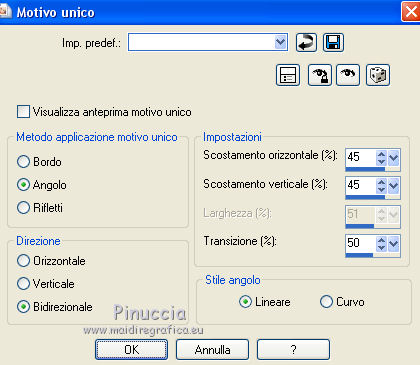
19. Immagine>Aggiungi bordatura, simmetriche non selezionato, colore di sfondo.
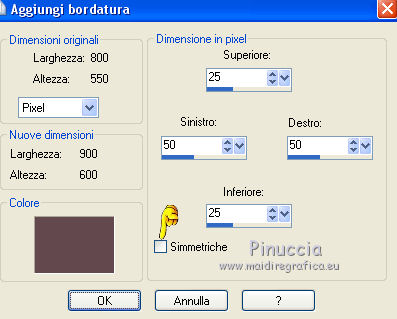
20. Effetti>Plugins>Simple - Top Left Mirror.

21. Attiva lo strumento Bacchetta magica 

Clicca nel bordo a tinta unita per selezionarlo.

22. Effetti>Plugins>Toadies - What are you.

23. Effetti>Effetti 3D>Sfalsa ombra, con i settaggi precedenti.

Selezione>Deseleziona.
24. Livelli>Duplica.
Effetti>Plugins>Filters Unlimited 2.0 - Special Effects 1 - Binoculars.

25. Effetti>Effetti 3D>Sfalsa ombra, con i settaggi precedenti.
26. Effetti>Effetti di immagine>Motivo unico, con i settaggi standard.

27. Livelli>Duplica.
Immagine>Ruota per gradi - 90 gradi a sinistra.

28. Immagine>Ridimensiona, al 125%, tutti i livelli non selezionato.
29. Cambia la modalità di miscelatura di questo livello in Moltiplica.
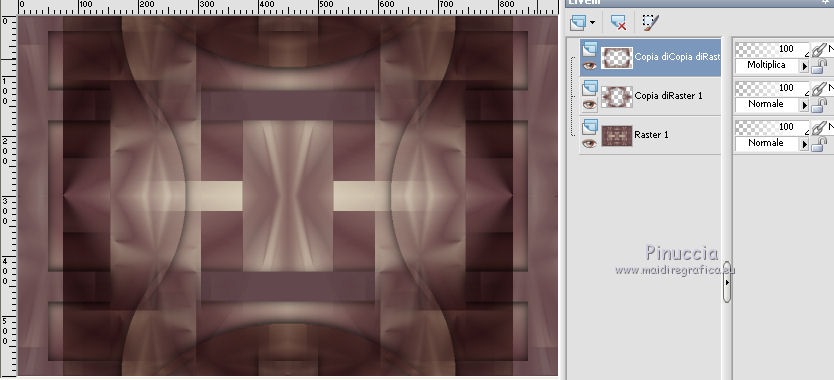
30. Livelli>Unisci>Unisci visibile.
31. Selezione personalizzata 
 
Selezione>Innalza selezione a livello.
Selezione>Deseleziona.
32. Effetti>Plugins>Filters Unlimited 2.0 - Special Effects 1 - Binoculars.

33. Effetti>Effetti 3D>Sfalsa ombra, con i settaggi precedenti.
34. Livelli>Duplica.
Immagine>Rifletti.
35. Immagine>Aggiungi bordatura, con i settaggi precedenti.
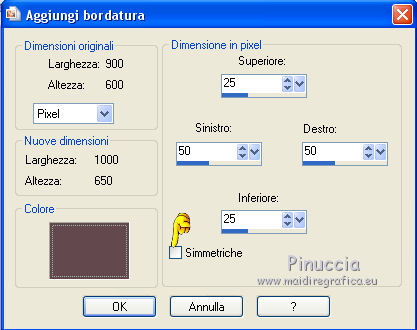
36. Effetti>Effetti di immagine>Motivo unico.

37. Selezione>Carica/Salva selezione>Carica selezione da disco.
Cerca e carica la selezione kirby-1-cre@nnie.

Selezione>Innalza selezione a livello.
38. Regola>Aggiungi/Rimuovi disturbo>Aggiungi disturbo.

39. Effetti>Plugins>Alien Skin Eye Candy 5 Impact - Glass.
Seleziona il preset kirby-cre@nnie-glass.

Questi i settaggi, in caso di problemi con il preset.

Selezione>Deseleziona.
40. Livelli>Duplica.
Immagine>Ridimensiona, al 50%, tutti i livelli non selezionato.
41. Effetti>Effetti di immagine>Scostamento.
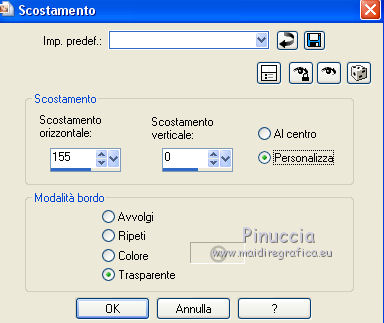
42. Attiva il livello inferiore.
Selezione>Carica/Salva selezione>Carica selezione da disco.
Cerca e carica la selezione kirby-2-cre@nnie.
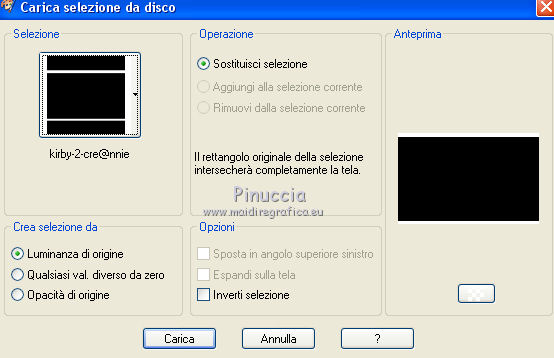
43. Effetti>Plugins>Toadies - What are you, con i settaggi precedenti.

Selezione>Innalza selezione a livello.
Selezione>Deseleziona.
44. Effetti>Plugins>DSB Flux - Blast.

45. Cambia la modalità di miscelatura di questo livello in Luce diffusa.
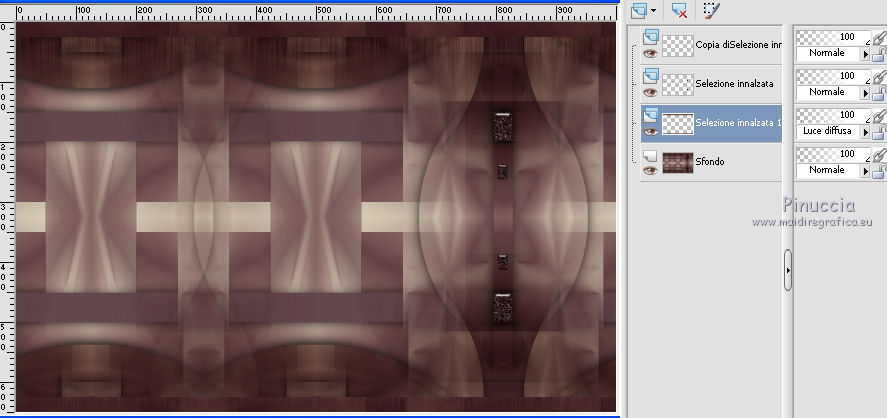
Effetti>Effetti di bordo>Aumenta.
46. Passa il colore di primo piano a Colore.
Livelli>Nuovo livello raster.
Riempi  con il colore di primo piano. con il colore di primo piano.
47. Livelli>Nuovo livello maschera>Da immagine.
Apri il menu sotto la finestra di origine e vedrai la lista dei files aperti.
Seleziona la maschera Narah_Mask_0998.

Livelli>Unisci>Unisci gruppo.
48. Cambia la modalità di miscelatura di questo livello in Sovrapponi.
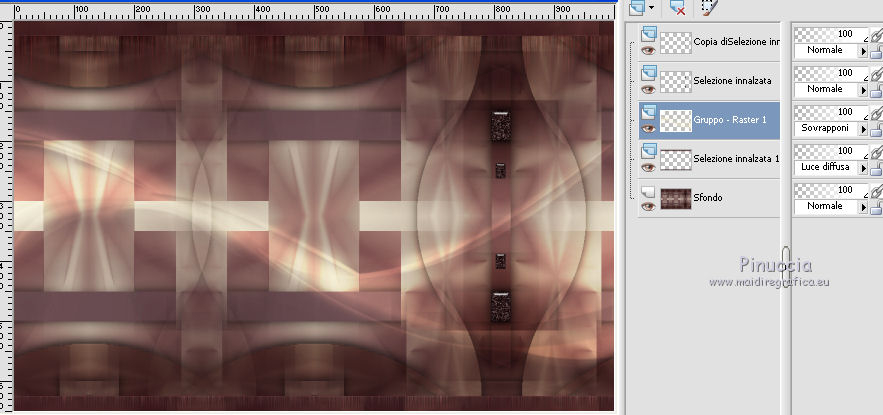
49. Attiva il livello inferiore.
Selezione>Carica/Salva selezione>Carica selezione da disco.
Cerca e carica la selezione kirby-3-cre@nnie.

50. Effetti>Effetti di trama>Intessitura
colore intessitura: colore di sfondo
colore spazio: colore di primo piano.
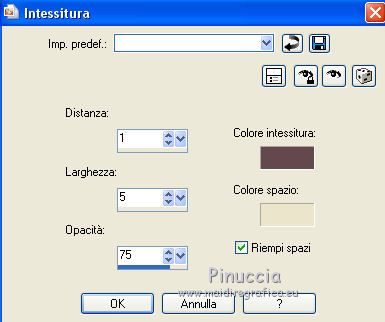
51. Selezione>Innalza selezione a livello.
Selezione>Deseleziona.
53. Effetti>Plugins>Toadies - What are you, con i settaggi precedenti.

Effetti>Effetti di bordo>Aumenta di più.
54. Cambia la modalità di miscelatura di questo livello in Sovrapponi.
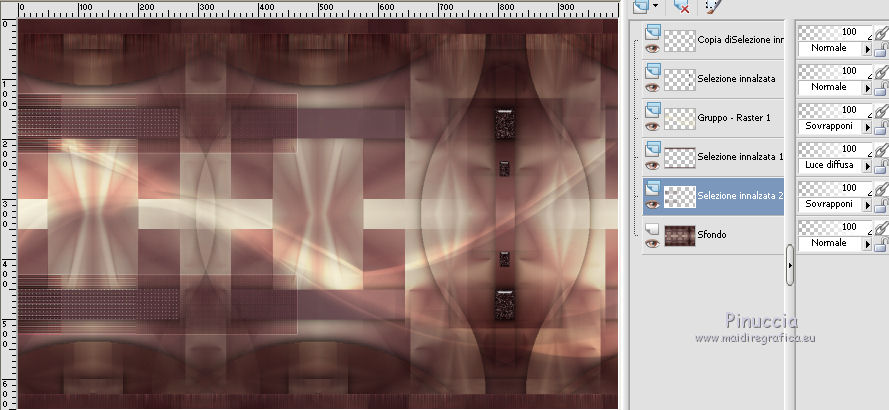
55. Livelli>Nuovo livello raster.
Selezione>Carica/Salva selezione>Carica selezione da disco.
Cerca e carica la selezione kirby-4-cre@nnie.
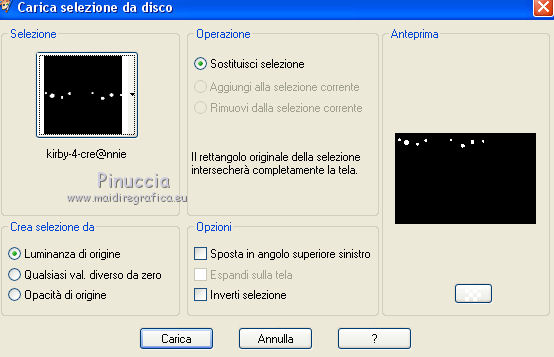
Riempi  la selezione con il colore di sfondo. la selezione con il colore di sfondo.
56. Effetti>Plugins>Alien Skin Eye Candy 5 Impact - Glass, con i settaggi precedenti.

57. Attiva il livello inferiore.
Selezione personalizzata 
(la nuova selezione sostituirà la precedente)
 
Selezione>Innalza selezione a livello.
58. Effetti>Effetti 3D>Sfalsa ombra, con i settaggi precedenti.

Selezione>Deseleziona.
59. Effetti>Plugins>Toadies - What are you, con i settaggi precedenti.

Effetti>Effetti di bordo>Aumenta di più.
60. Apri wa22-cre@nnie e vai a Modifica>Copia.
Torna al tuo lavoro e vai a Modifica>Incolla come nuovo livello.
61. Effetti>Effetti di immagine>Scostamento.

62. Apri il tube L33F3402112016 e vai a Modifica>Copia.
Torna al tuo lavoro e vai a Modifica>Incolla come nuovo livello.
Immagine>Ridimensiona, al 90%, tutti i livelli non selezionato.
Livelli>Disponi>Porta in alto.
Sposta  il tube in basso a sinistra. il tube in basso a sinistra.
63. Effetti>Effetti 3D>Sfalsa ombra, con i settaggi precedenti.
64. Firma il tuo lavoro su un nuovo livello.
65. Immagine>Aggiungi bordatura, 1 pixel, simmetriche, con il colore di sfondo.
66. Immagine>Ridimensiona, 800 pixels di larghezza, o come preferisci, tutti i livelli selezionato.
67. Salva in formato jpg.
Il tube di questo esempio è di Occhiblu (OBG_2184)


Puoi scrivermi se hai problemi o dubbi, o trovi un link che non funziona, o soltanto per un saluto.
22 Aprile 2017
|
